CAD怎么剖切给定尺寸圆锥?
溜溜自学 室内设计 2023-02-06 浏览:468
大家好,我是小溜,在实际工作中,我们经常用到CAD中的剖切指令,尤其是三维操作时更是常见,那么CAD怎么剖切给定尺寸圆锥呢?本次小溜借助CAD的工具,来演示一遍给大家来了。
工具/软件
硬件型号:华硕(ASUS)S500
系统版本:Windows7
所需软件:CAD2007
方法/步骤
第1步
首先点击“视图”选择“西南等轴侧视图”,主视图。
第2步
选择“绘图”中圆锥命令,根据命令行的提示输入尺寸,画出圆锥。
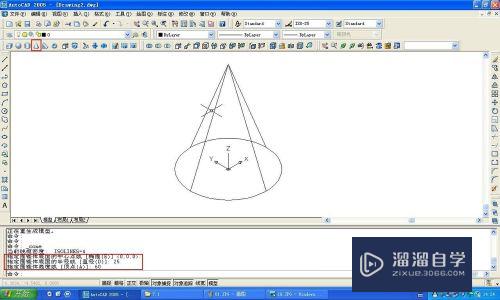
第3步
选择正交,以底部圆心为起点画一条长为8的线段

第4步
选择“修改”中的剖切指令,或者菜单栏的快捷图标,或者命令行输入“slice”命令,根据命令行的提示执行命令。
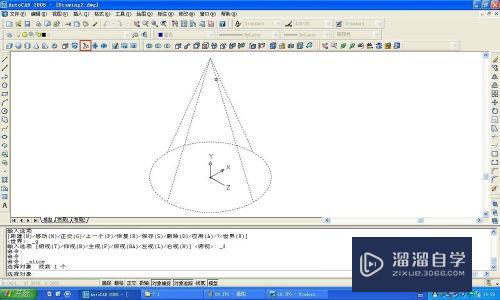
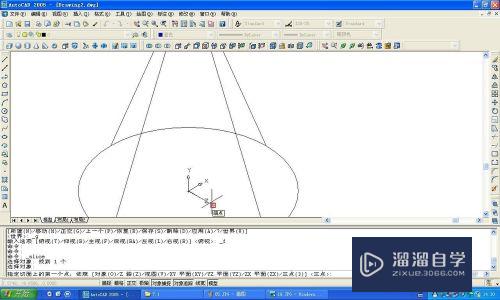
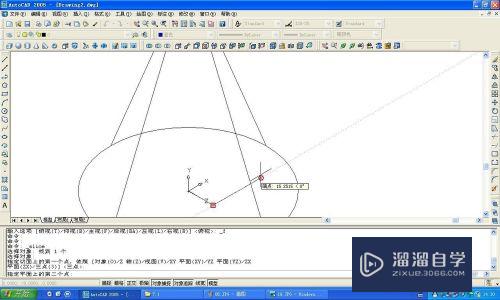
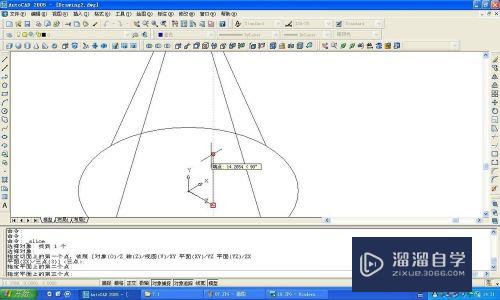
第5步
完成后即下图。
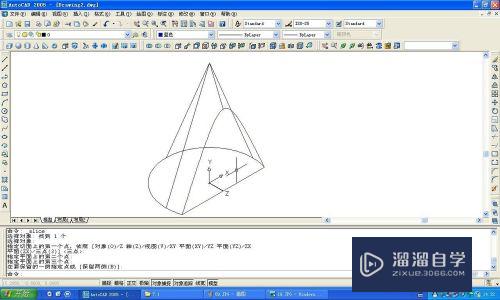
注意/提示
以上“CAD怎么剖切给定尺寸圆锥?”的内容小溜就介绍到这里,希望小溜今天分享的内容能够帮助小伙伴们解决问题。想要深入了解CAD操作,点击这里可以观看更多。
相关文章
距结束 04 天 20 : 11 : 22
距结束 00 天 08 : 11 : 22
首页








